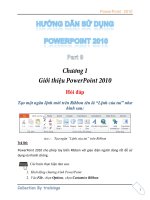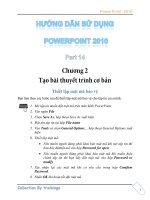Tài liệu Hướng dẫn sử dụng powerpoint 2010 part 34 doc
Bạn đang xem bản rút gọn của tài liệu. Xem và tải ngay bản đầy đủ của tài liệu tại đây (768.41 KB, 5 trang )
PowerPoint 2010
1
Định dạng hình, SmartArt, Shape, WordArt, Video
Phần này trình bày một số thao tác thường gặp đối với hình ảnh, Smart Art, Shape
và WordArtvideo trong bài trình diễn như: định dạng, xoay, di chuyển, thay đổi
kích thước, cắt tỉa
Xoay
Hầu hết các đối tượng trên slide chúng ta đều có thể xoay (Rotate) được như là
Text, hình, ClipArt, Shape, video, các thành phần của SmartArt, WordArt và các
thao tác thực hiện cũng tương tự nhau. Chúng ta sẽ thực hành xoay hình hai con
bướm trong slide số 4.
Các bước thực như sau:
1. Ch 4. Khi đó, xung quanh hình
được chọn sẽ xuất hiện 4 nút tròn nhỏ ở các góc, 4 nút vuông nhỏở giữa
các cạnh và một nút tròn màu xanh nằm phía trên dùng để xoay hình.
PowerPoint 2010
2
Chn xoay
2. Nhp chut n
tr s bit .
Nt nm trn d xoay hnh
3. Gi c ching h,
s c xoay v
PowerPoint 2010
3
Hnh sau khi xoay
4. i v
i.
Cắt tỉa
PowerPoint cho phép cắt tỉa (Crop) hình ảnh, clipart, kể cả khung hình của các
đoạn video nhằm tập trung hơn vào trọng tâm của hình muốn thể hiện. Chúng ta
tiếp tục thực hành phần này với việc cắt bớt vùng không hiển thị video trong slide
số 8.
Các bước thực như sau:
1. Chn n video 8. Khi đó, xung quanh video
được chọn sẽ xuất hiện 4 nút tròn nhỏở các góc, 4 nút vuông nhỏở giữa
PowerPoint 2010
4
các cạnh và một nút tròn màu xanh nằm phía trên dùng để xoay hình.
hin th
ct b
Ch ct ta
2. Video ToolsFormatSize Crop
Chn lnh Crop
3. Nhp chu cnh ca con tr chut
bi ging ch c. Bn gi ng
xun gn h chut.
PowerPoint 2010
5
Thc hin lnh ct hnh t bn di ln
4. Tương tự, nhấp chuột vào ô vuông ở cạnh bên dưới của video. Khi con
trỏ chuột biến thành hình giống chữ T thì bạn giữ trái chuột và kéo
hướng lên trên đến gần hết vùng màu đen thì nhả chuột.
Ct ta phi ca video